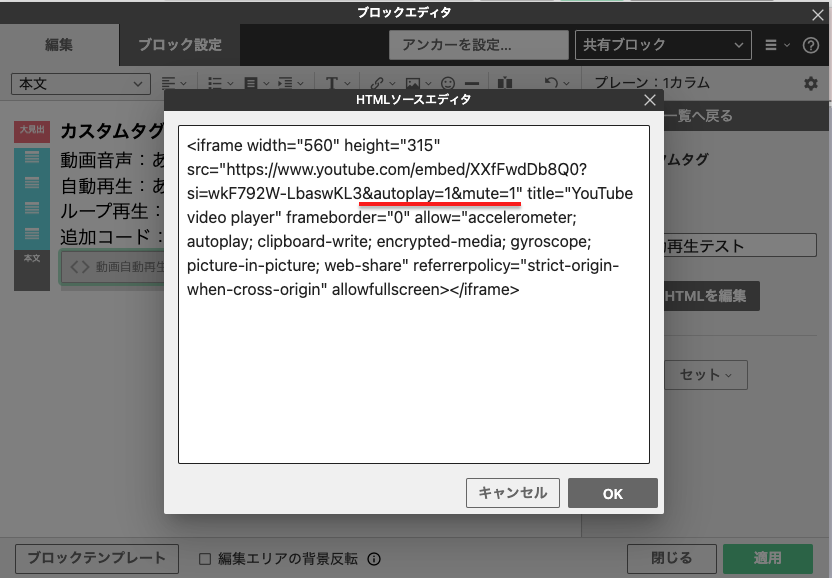YouTube動画パーツの自動再生にチェックをつけても動画が自動再生されない
サイト上での動画自動再生は閲覧者側のブラウザ設定が影響している場合や、設置している(埋め込みしている)動画に音声データが含まれる場合が影響します。
この記事では以下の種類別の対処方法を解説しています。
1.サイト閲覧者側にてブラウザ設定を変更し、サイト上の動画を自動再生する
2.カスタムタグパーツを使ってYouTubeの埋め込みコードを利用する
サイト閲覧者側にてブラウザ設定を変更し、サイト上の動画を自動再生する
アドレスバー左横の設定アイコンをクリックし「サイト設定」へアクセス。
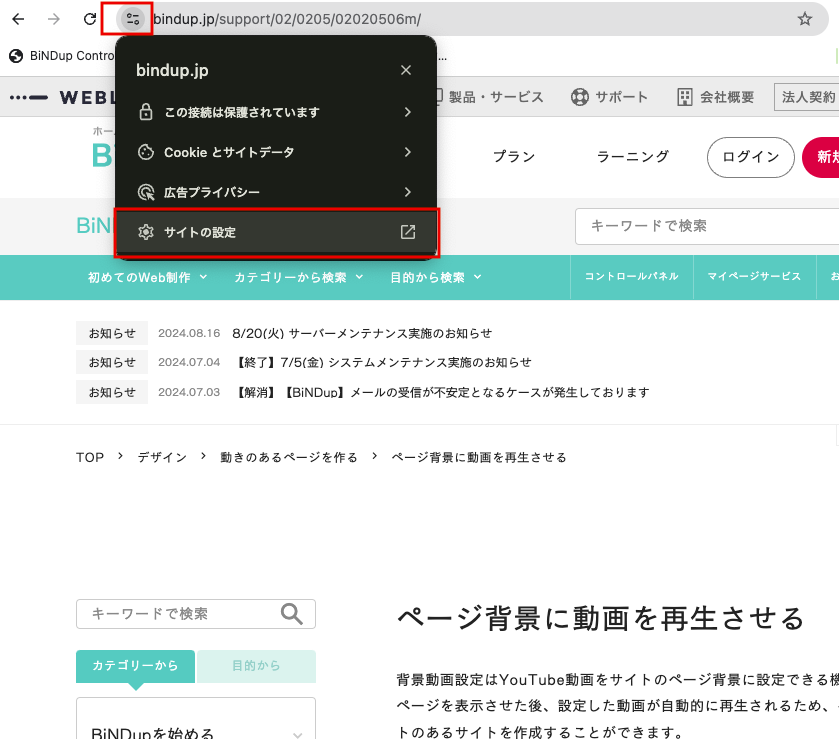
開いた画面の音声項目の設定を「許可をする」へ変更する。
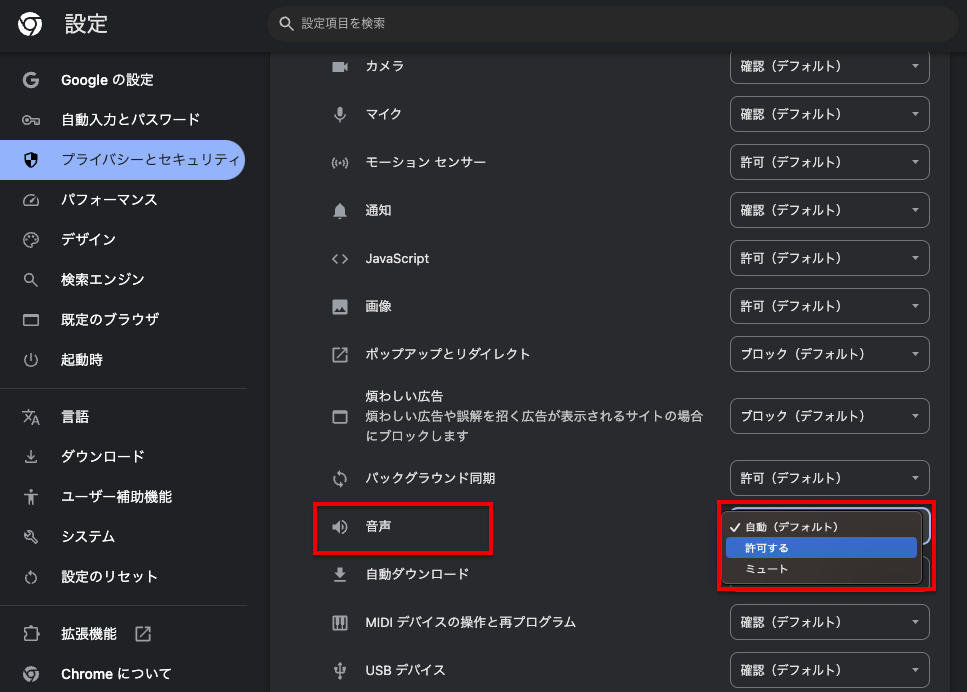
カスタムタグパーツを使ってYouTubeの埋め込みコードを利用する
BiNDupのカスタムタグパーツへ、YouTubeの埋め込みコードを入力し、自動再生と自動再生時の音量をミュートにする記述を加えます。
※カスタムタグパーツのご利用サポートや設定後の動作保証は行なっておりませんので、必ず事前にサイトデータの複製とバックアップをしてください。
YouTubeの動画再生画面で「共有」内の「埋め込む」をクリック。
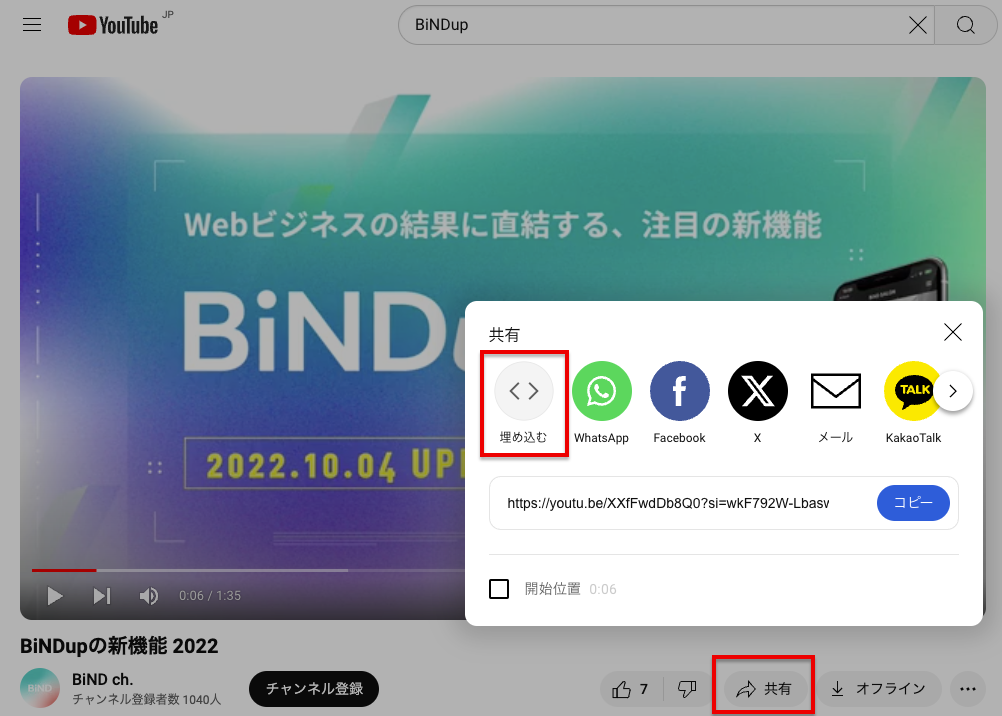
埋め込みコードをコピーする。
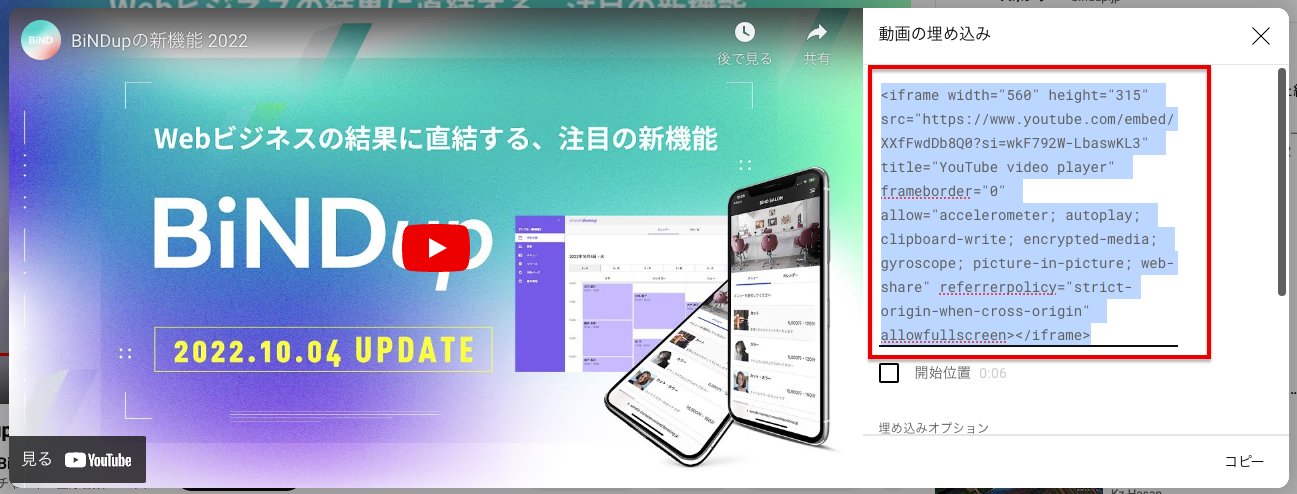
BiNDupのブロックエディタ画面でカスタムタグパーツの「HTMLを編集」クリックし編集画面を表示する。
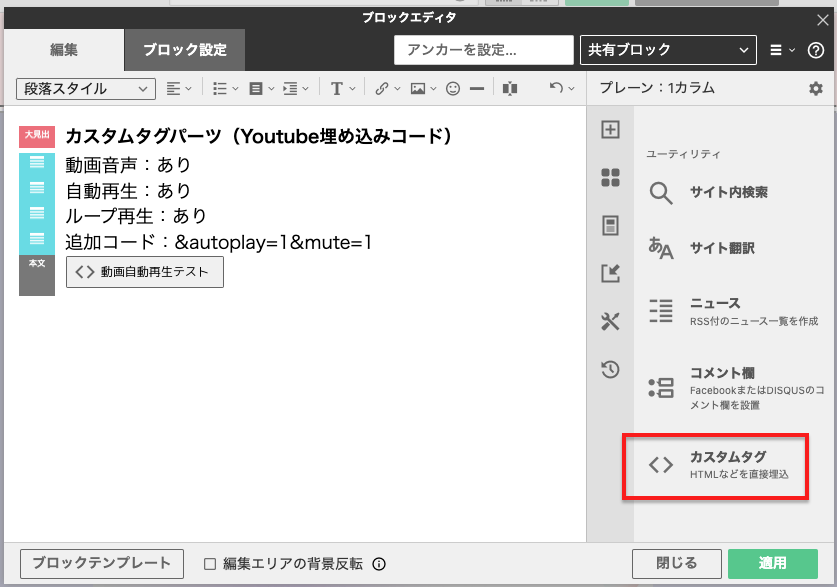
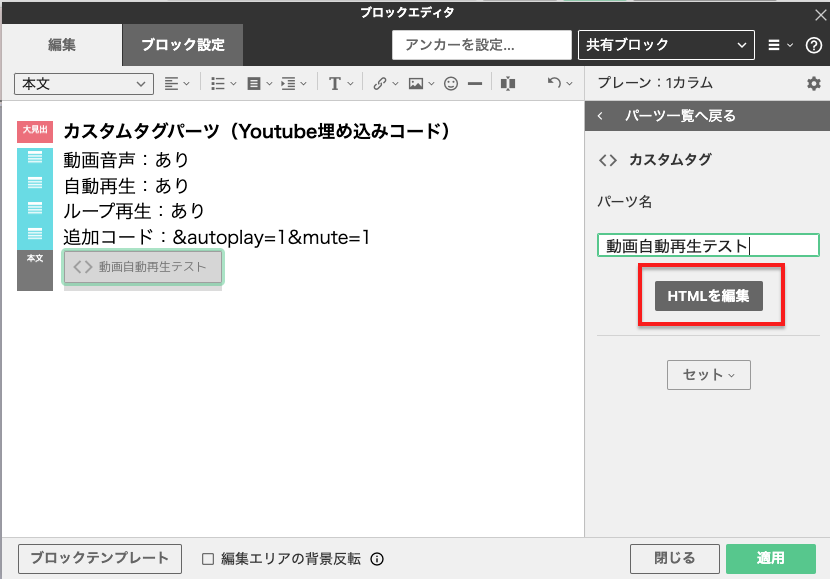
コピーしたYouTubeの埋め込みコードをペーストして「動画IDの後ろ」へ以下のコードを記述する。
&autoplay=1&mute=1
※動画プレイヤーのサイズは「width」「height」を調整してください。